Реклама
Можда сте видели људе како на својим профилима приказују своје Инстаграм приче у уредним малим круговима и питали сте се како су то урадили. Или сте можда чули пријатеље како спомињу њихове Инстаграм нагласке и питали се шта значе. Било како било, чудите се више.
Овај чланак је водич за Инстаграм издвајања, који објашњава шта су и како их користити.
Шта су Инстаграм издвајања?
Инстаграм Хигхлигхтс су у основи Инстаграм приче које одлучите да трајно приказујете на свом профилу. Ако причу додате у Хигхлигхт, она ће бити видљива чак и након 24 сата, тако да је то сјајан начин да своје најуспешније приче покренете.
Када отворите Хигхлигхт, можете да га гледате као и обичавате га уобичајеном причом, осим што нећете видети листу гледалаца. Након што је прича коју сте спремили трајала 24 сата, листа гледалаца је нестала, а све што видите је број прегледа.
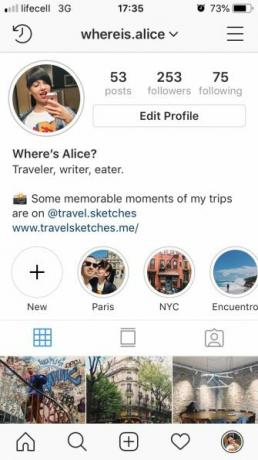

Ограничење за један Инстаграм Хигхлигхт је 100 фотографија или видео записа и можете да направите онолико истакнутих фотографија колико желите. Једном када их буде превише на екрану, моћи ћете да их прелистате померањем улево и удесно.
Кориштење најважнијих Инстаграм прича
У основи је Инстаграм Хигхлигхтс једноставна функција, али коришћење је може бити збуњујуће. На пример, можда ћете имати проблема са проналажењем како додати прилагођене корице или како избрисати главне ставке које више не желите. Али не брините, проћи ћемо вас кроз све што можете да учините са Инстаграм Хигхлигхтс-ом, од креирања до брисања.
Како да направите Инстаграм издвајање
Ако још немате Инстаграм издатке, можете да га креирате или из своје тренутне приче или из Архива прича. То, наравно, значи да морате имати укључено функцију архивирања. Обично је омогућено подразумевано, али ево како можете поново да проверите и по потреби укључите Архиву прича:
- На свом профилу тапните на Мени икону у горњем десном углу.
- Иди на Подешавања > Приватност и сигурност > Стори Цонтролс.
- Померите се до Сачувај у архиву и укључите преклопник.
Једном када је архивирање укључено, можете наставити и креирати свој први Хигхлигхт. Ево како да направите свој први Инстаграм издвајање додавањем тренутне приче:
- Отворите своју Инстаграм причу.
- Додирните Означите икона на дну.
- У Додај у главне ставке скочни прозор, тапните на Нова.
- Унесите име за осветљење и уредите корицу ако желите.
- На крају, тапните на Додати, и онда Готово.
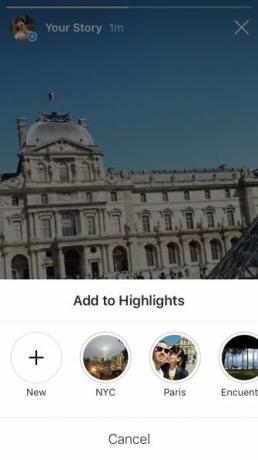
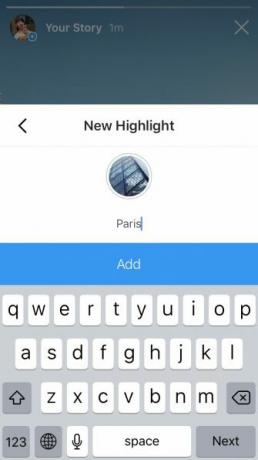
Ако желите да направите Инстаграм Хигхлигхт користећи причу коју сте објавили пре мало времена, то можете и ви. Ево како:
- На свом профилу тапните на Архива икону у горњем левом углу (у облику сата).
- Додирните … икону у горњем десном углу.
- Сада тапните Креирајте истакнуто.
- Проверите све приче које желите да додате у овај нови Хигхлигхт и тапните на Следећи.
- Дајте назив Хигхлигхт и подесите његову насловницу.
- На крају, тапните на Додати и Готово.
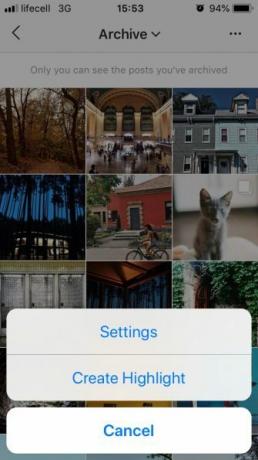
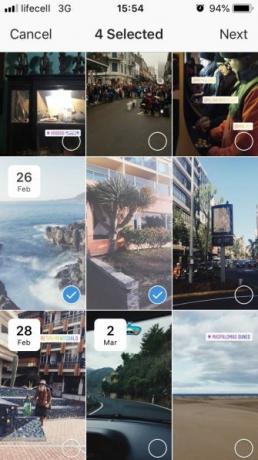
То је то! Ваш први Инстаграм Хигхлигхт сада се појављује на вашем профилу. Ту је и Нова дугме поред ње, тако да брзо можете да направите још фотографија.
Како додати нове приче у истицање
Претпоставимо да имате Инстаграм Хигхлигхт који је тематски специфичан, а не фокусиран на одређено место и време. Ово би могла бити серија смешних фотографија ваше мачке или ваше омиљене уличне уметности из целог света.
У тим ћете случајевима морати додавати нове приче у Истакнуте ствари које већ имате. Ево како то радите:
- Отворите ознаку.
- Славина Више у доњем десном углу.
- Изаберите Едит Хигхлигхт из менија.
- Пребаците се на Архива картицу.
- Означите још прича које желите да додате овом Хигхлигхт-у.
- Када будете спремни, тапните на Готово.
Воила! Нова прича је ту.


Како додати прилагођену корицу у хигхлигхт
Можда сте приметили да када креирате Инстаграм Хигхлигхт, апликација аутоматски преузима насловну слику из прича које спремате. Можда сте приметили и да велики Инстаграм налози често имају корице за истакнуте фотографије - на пример, са логотипом и бојама њихових марки. Како су то урадили?
Мало дугме које вам омогућава да додате прилагођени наслов за означавање Инстаграма било је заправо све време, али лако је занемарити.
Ево како можете додати прилагођени поклопац за Инстаграм Хигхлигхт који већ имате:
- Отворите ознаку и тапните на Више дугме у доњем левом углу.
- Славина Едит Хигхлигхт, и онда Едит Цовер.
- Видећете ваш тренутни омот изблиза и листу корица које можете да изаберете испод њега. Додирните Слика икону одмах поред њих.
- Изаберите прилагођени поклопац из своје библиотеке фотографија и прилагодите га.
- Када сте спремни, тапните на Готово.

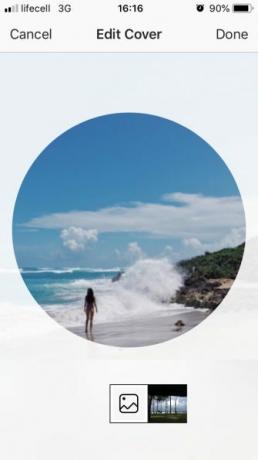
То је заправо све. Наравно, то подразумева да сте претходно припремили насловницу Хигхлигхт и спремили је у библиотеку фотографија на свом телефону.
Да бисте направили нови Хигхлигхт са прилагођеним корицама, креирајте Хигхлигхт као што би иначе требало, али обавезно додирните Едит Цовер а онда погодите то Слика икону поред ње да отворите своју библиотеку фотографија.
Како избрисати Инстаграм издвајање
Можда сте се предомислили у вези са приказом одређених фотографија на свом профилу, или можда само желите да очистите истакнуте фотографије јер их је превише. Без обзира на ваш разлог, лако ћете обрисати Инстаграм Хигхлигхт:
- Тапните и држите означено обележје које желите.
- Изаберите Делете Хигхлигхт из менија.
То је то. Такође можете да избришете само одређене приче са свог Инстаграм издвајања, уместо да их потпуно уклоните:
- Отворите ознаку и помакните се до приче коју желите да избришете.
- Изаберите Уклони са Хигхлигхт из менија.
- Славина Уклони за потврду.
Ако избришете последњу причу из Инстаграм издвајања, то ће такође уклонити сам Хигхлигхт.


За шта можете користити Инстаграм издатке?
Инстаграм издвајања чине ваш профил начин узбудљивијим, пружајући пратиоцима све те изабране приче да гледају. А ако имате Инстаграм налог за свој блог или интернетску трговину, они су заиста неопходни.
Ево неколико идеја за шта можете користити Инстаграм Хигхлигхтс за:
- Садржи различите врсте садржаја као што су објављени @пассионпасспорт.
- Представљање категорија производа које продајете, попут @беардбранд.
- Задржавање визуелне конзистентности вашег Инстаграм фееда, као @ анамаркуес210376.
- Давање људима брзим приступима информацијама, попут @флавнт_стреетвеар.
Списак се наставља и, надамо се, дат ће вам неколико властитих идеја.
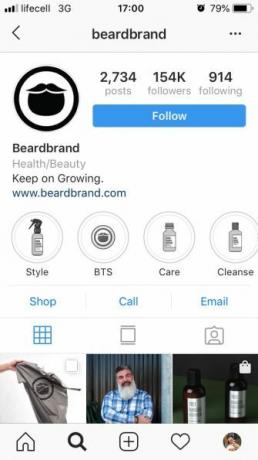

Делвинг Деепер Инто Инстаграм
Инстаграм расте - и у погледу корисничке базе и функционалности, а Инстаграм Хигхлигхтс је само једна од оних нових функција које сте превидјели када су изашли.
Док сте још увек расположени за детаљније продирање у Инстаграм, погледајте ове Трикови у Инстаграм Сториес о којима нисте зналиили испробајте ове корисне Инстаграм функције које би требало да користите 8 корисних Инстаграм функција које бисте требали да користитеОткрили смо неке корисне Инстаграм функције које можда још не користите, али које ће вам помоћи да добијете више од Инстаграма ... Опширније .
Алице је технолошки писац с меким местима за Аппле тецх. Већ неко време пише о Мацу и иПхонеу, а фасцинирана је начинима на који технологија преобликује креативност, културу и путовања.